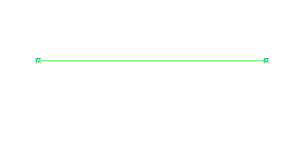Adobe Illustrator CC pildspalvas rīka pamatfunkcija ir vienkārša ceļa izveide. Izmantojot pildspalvas rīku, varat izveidot vienkāršu, taisnu līniju, veicot šādas darbības:
Nospiediet D vai noklikšķiniet uz mazajiem melnbaltajiem krāsu paraugiem paneļa Rīki apakšā.
Jūs atgriežaties pie noklusējuma krāsām, piemēram, melnā svītra un baltā aizpildījuma. Ar melnu kā insultu jūs varat skaidri redzēt savu ceļu.
Triks, nospiežot D, lai mainītu priekšplāna un fona krāsas uz noklusējuma melnbalto krāsu, darbojas arī programmās Photoshop un InDesign.
Noklikšķiniet uz aizpildīšanas parauga paneļa Rīki apakšā, lai pārliecinātos, ka aizpildīšanas paraugs atrodas Stroke parauga priekšā, un pēc tam nospiediet slīpsvītras taustiņu (/), lai mainītu aizpildījumu uz Nav.
Atveriet jaunu tukšu lapu un atlasiet pildspalvas rīku.
Ņemiet vērā, ka, pārvietojot peli virs zīmējuma tāfeles, pildspalvas kursors parādās ar X blakus tam, norādot, ka veidojat pirmo ceļa enkura punktu.
Noklikšķiniet uz zīmējuma tāfeles, lai izveidotu līnijas pirmo enkura punktu.
X pazūd.
Nevelciet peli, pretējā gadījumā jūs izveidosit līkni, nevis taisnu segmentu.
Noklikšķiniet jebkurā citā dokumenta vietā, lai izveidotu līnijas beigu enkura punktu.
Illustrator izveido ceļu starp diviem enkura punktiem. Būtībā ceļš izskatās kā līnijas segments ar enkura punktu katrā galā. (Skatīt attēlu.)
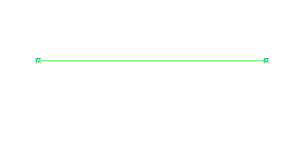
Ceļš, ko savieno divi enkura punkti.